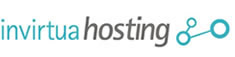1) Abra o Outlook Express.
2) Clique no menu Ferramentas e depois na opção Contas.
2) Na tela Contas na Internet. Clique na guia Email, depois no botão Adicionar e novamente em Email.
3) O assistente de configuração do Outlook será iniciado. No campo Nome de exibição digite o nome que você deseja que apareça quando for enviar uma mensagem. Ex: Andre Santos - Diretoria
Clique em Avançar.
4) No campo Endereço de email digite o endereço de e-mail completo em letras minúsculas e sem acento.
Clique em Avançar.
5) No campo Servidor de entrada de emails (POP3, IMAP ou HTTP) digite o nome do servidor conforme informado no e-mail que lhe foi enviado na ativação da conta de hospedagem, no formato mail.seudominio e no campo Servidor de saída de emails (SMTP) digite novamente o nome do servidor.
Exemplo 1: mail.dominio.com.br
Exemplo 2: mail.exemplo.net
Clique em Avançar.
6) No campo Nome da conta digite novamente o endereço de e-mail completo e no campo Senha digite a respectiva senha do e-mail, conforme criada no cPanel
Clique em Avançar.
7) Clique no botão Concluir para terminar a criação da conta no Outlook.
8) Você vai voltar para a tela de contas e verá a conta que acabamos de configurar. Clique sobre ela e em seguida no botão Propriedades do lado direito.
9) Na tela de propriedades, selecione a guia Servidores e marque a última opção "Meu servidor requer autenticação" e depois clique no botão Aplicar.
10) Selecione a guia Avançado, Selecione "Este servidor requer uma conexão de segurança (SSL)" e "Números de porta do servidor", no campo "Emails de saída (SMTP)", altere de 25 para 587.
11) Clique no botão OK, clique em OK novamente e depois em Fechar.
Sua conta de e-mail foi configurada no Outlook Express.
OBS: Lembre-se que é necessário criar as suas contas de e-mail no seu painel de controle (cPanel) antes de poder usa-las.